 INFORMATICA in Generale
INFORMATICA in Generale  Tutte le Categorie
Tutte le Categorie  Windows Utilitр e Sicurezza PC
Windows Utilitр e Sicurezza PC  Installare molti Programmi in unico colpo
Installare molti Programmi in unico colpo
Installare molti Programmi in unico colpo



venerdь 30 gennaio 2015

Passato del tempo, basta rilanciare il file d'installazione scaricato ed i programmi installati verranno aggiornanti alle nuove versioni, se disponibili.
Caratteristiche, validità e sicurezza

Come procedere per Windows
1 - Andare alla pagina di Ninite
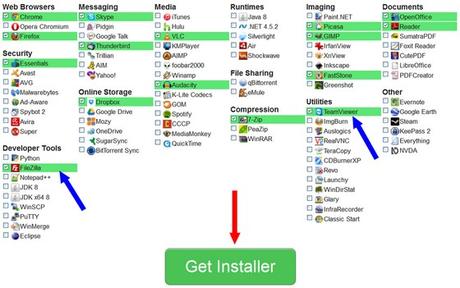
Click sull'immagine per ingrandirla
Nell'esempio della figura sopra ho selezionato 17 programmi (evidenziati in verde e solo un paio a caso, meglio indicati con la freccia blu). Voi potete selezionare tutti i programmi che volete.
3 - Ultimata la selezione, fate click sul bottone (verde) Get Installer (indicato con la freccia rossa) ed inizierà lo scaricamento di un file eseguibile (un installer .exe). Dopo avare scaricato il file, doppio click su di esso ed inizierà (serve una connessione internet) l'installazione di tutti i programmi che avevate selezionato.
4 - Passato del tempo (alcune settimane) rilanciando (doppio click) il file scaricato, verrà effettuato (se disponibile) l'aggiornamento dei programmi installati.

Come procedere per Ubuntu
1 - Andare alla pagina di Ninite e nella parte in alto (barra di testa blu) fate click su linux
2 - Troverete una tabella con diversi programmi, suddivisi per categorie. Inserite la spunta nei programmi che volete installare:
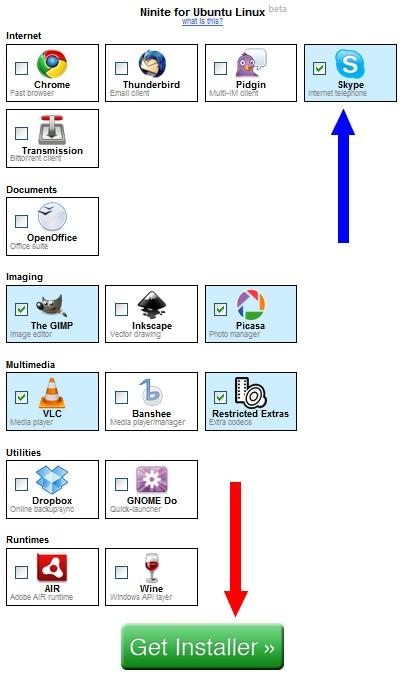
3 - Ultimata la selezione, fate click sul bottone (verde) Get Installer >> (indicato con la freccia rossa) ed inizierà lo scaricamento di un file
eseguibile (un installer .deb). Dopo avare scaricato il file, doppio
click su di esso ed inizierà (serve una connessione internet)
l'installazione di tutti i programmi che avevate selezionato. In un primo momento si aprirà il Software Center per l'installazione del file .deb. Anche se otterrete l'avviso che il file non è sicuro, procedete ugualmente e subito dopo si aprirà la finestra sottostante:
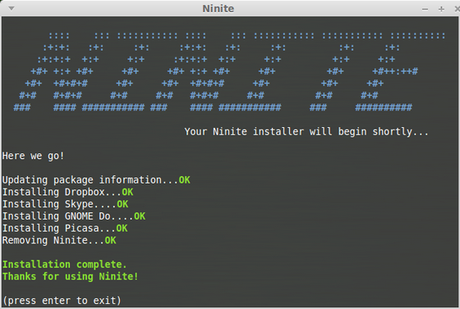
Aspettate diversi minuti e con fiducia, anche se vi sembra che l'installazione non vada avanti, fino a quando, uno ad uno appariranno gli OK in verde ed in ultimo la riga (press enter to exit) che significa: premi Invio - da tastiera -per uscire. Avete finito, adesso avrete i programmi installati.
4 - L'installer .deb (più precisamente ninite.deb) dovrebbe essere compatibile anche con le derivare di Ubuntu (personalmente testato anche in Mint).
Supporto e commenti
Ringrazio l'amico Teo, utente del Forum2 Majorana , con username Teo, per avere segnalato questo interessante metodo.

Basta andare nel Forum2 del Majorana, alla discussione:
Installare o aggiornare molti programmi in unico colpo
Ultimo aggiornamento ( domenica 07 giugno 2015 )
